CAD2015没有经典模式怎么办?
设·集合小编 发布时间:2023-04-12 09:11:17 711次最后更新:2024-03-08 12:08:51
大家用习惯了经典CAD2004、2007,现在的CAD升级后突然用起来感到不适应,其实功能还是差不多的,那么CAD2015没有经典模式怎么办呢?下面为大家分享找回CAD经典模式的方法。
想要玩转“CAD”,快点击此入口观看免费教程→→

工具/软件
硬件型号:小新Pro14
系统版本:Windows7
所需软件:CAD2017
方法/步骤
第1步
首先打开我们的电脑及CAD程序,如下图:
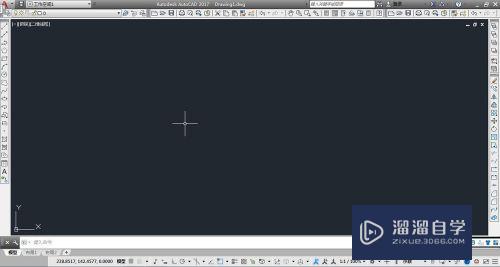
第2步
如图,在CAD2017界面里面,这是时候是找不到CAD经典模式的,那么我们需要自定义一个CAD经典模式;我们找到“工具”-“工作空间”-“自定义”

第3步
在左上角第一个方格里“工作空间”点击鼠标右键,选择“新建工作空间”,名称改为“autoCAD经典”,如下图所示。

第4步
接着,在右边方格里面找到并点击“自定义工作空间”;

第5步
这时候,你就可以在第一个方格界面里面,根据你的需要,选择你所使用的工具选项了,如图所示,需要的工具打上√就可以了;

第6步
上面步骤完成后,在右上角界面点击“完成”,并在最下方选择“应用”-“确定”,

第7步
这时候再返回绘图界面,就出现刚才你自己选择好的autoCAD经典界面了,如下图;

- 上一篇:CAD有哪些视图角度?
- 下一篇:CAD如何选择过滤信息?
相关文章
广告位


评论列表